Pomagajte razvoju spletnega mesta, delite članek s prijatelji!
Težave z ogledovanjem fotografij v sistemu Windows 10 se lahko odpravijo s posodobitvami OS. Če ne želite čakati na naslednjo posodobitev, poskusite sami popraviti vdelano programsko opremo s preprostimi metodami.
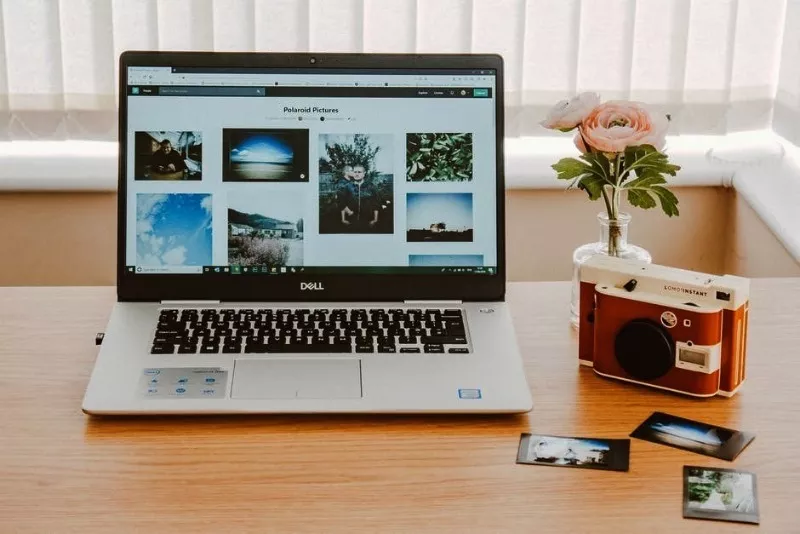
Ponastavi nastavitve
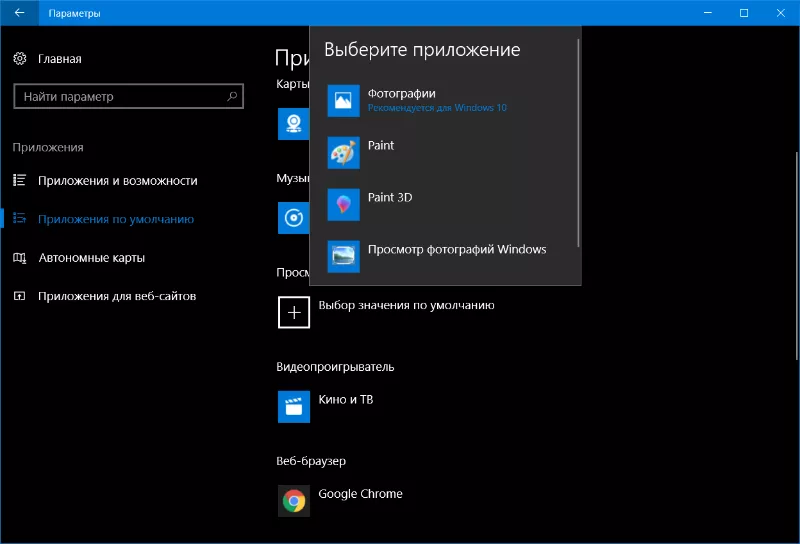
Najprej bi morali ponastaviti nastavitve aplikacije za pregledovanje fotografij. Posledično bo program znova nameščen in težave bodo morda odpravljene.
Najprej morate pritisniti tipki Win + X ali z desno miškino tipko klikniti meni Start. Posledično se odpre okno, v katerem morate izbrati vrstico »Aplikacije in funkcije«.Na seznamu programov, ki se odpre, kliknite »Fotografije« in kliknite modro označeno povezavo »Napredne možnosti«. V njih pritisnite gumb "Ponastavi" .
Ko zaprete ploščo "Možnosti" , morate zagnati pregledovalnik fotografij. Če program deluje, si lahko v njem ogledate slikovne albume. Ta metoda ne obnovi vedno aplikacije, tako da, če rezultat ne uspe, lahko uporabite naslednjo metodo.
Ponovna registracija
Namen tega koraka je enak kot ponastavitev nastavitev - omogočiti delovanje programa z novo registracijo. V iskalno polje začnejo vnašati ime ukazne vrstice PowerShell in navesti, da jo je treba zagnati kot skrbnik. Prilepite naslednjo kodo v konzolo s kopiranjem:
Get-AppxPackage Fotografije | Foreach {Add-AppxPackage -DisableDevelopmentMode -Register "$($_.InstallLocation)\AppXManifest.xml" }
Vnos potrdimo s pritiskom na tipko Enter, nato lahko zapremo konzolo. Za preverjanje uspešnosti ponovne registracije se zažene pregledovalnik fotografij. Če je rezultat spet negativen, boste morali iti v mapo Windows Apps.
Aplikacije Windows

Pregledovalnik fotografij je nameščen iz Microsoftove trgovine v želeno mapo. Morda aplikacija ne odpre slik zaradi blokiranja dostopa do aplikacij Windows. To oviro lahko odstranite z nadzornim trakom na vrhu Raziskovalca datotek. Če je strnjen, morate klikniti kljukico v zgornjem desnem kotu Raziskovalca.
Na traku kliknite, da aktivirate zavihek "Pogled" in v njem - razdelek "Pokaži ali skrij" . V spustnem meniju označite vrstico "Skriti predmeti" .
Zdaj morate iti v mapo Program Files, poiskati Windows Apps in jo poskusiti odpreti. Skozi pojavno okno vas bo Windows opozoril na pomanjkanje pravic za izvedbo te operacije, vendar lahko nadaljujete s klikom na gumb »Nadaljuj«. V naslednjem oknu se odpre predlog za prehod na zavihek »Varnost«, kjer morate klikniti gumb »Napredno« in v vrstici »Lastnik« - »Spremeni«.
Sedaj morate v vnos "Vnesite imena predmetov za izbiro" vnesti ime novega lastnika mape in zraven klikniti gumb "Preveri imena" . Trenutni Microsoftov račun se uporablja kot novo ime. Če obstajajo ujemanja, se bo poleg e-pošte prikazal nov uporabnik mape. Gumb OK potrdi pravilnost dejanj.
Soglasje za spremembo lastnika map in podvsebnikov potrdite tako, da potrdite polje poleg ustreznega vnosa in kliknete »Uporabi« na dnu okna. Po nekaj sekundah bo Windows zaključil postopek menjave lastnika, nato pa bi morala biti vsa okna zaprta.
Vrnite se v mapo Windows Apps. V pojavnem oknu morate klikniti »Nadaljuj« in odpreti pregledovalnik fotografij. Če spet ni delovalo, se morate odjaviti iz Microsoftovega računa in se prijaviti lokalno. Naslednji korak pri odpravljanju težav je preverjanje sistemskih datotek.
Sistemske datoteke
Če želite preveriti celovitost sistemskih datotek, morate zagnati obnovitvene pripomočke, ki so integrirani v operacijski sistem. Zaženejo se z uporabo verige ukazov:
Start ->Orodja Windows ->Ukazni poziv (desni klik) ->Napredno ->Zaženi kot skrbnik.
Ukaz sfc /scannow se vnese v konzolo in potrdi s pritiskom na Enter. Zagnane aplikacije bodo preverile nedostopne sistemske datoteke, popravile ali zamenjale poškodovane. V primeru preostale težave z odpiranjem fotografij se uporabi druga metoda.
Obnovi Windows 10
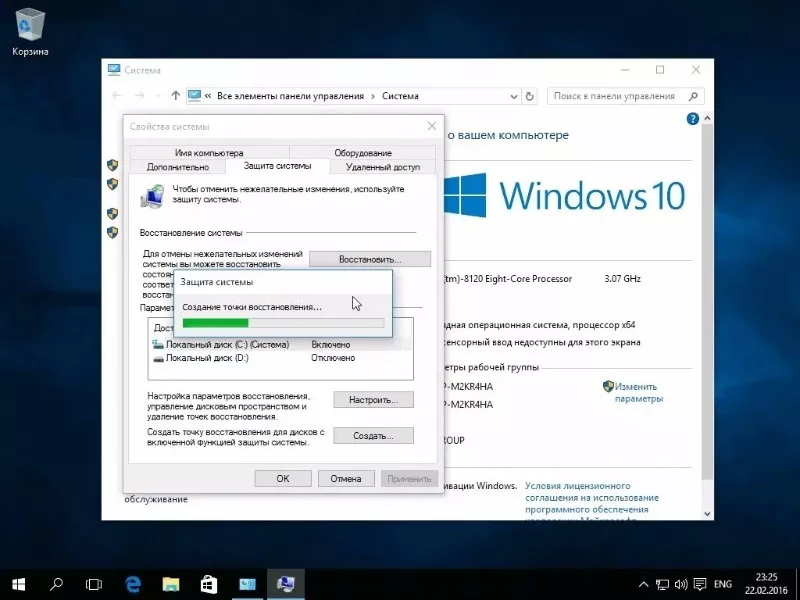
Če so se fotografije relativno nedavno prenehale odpirati, potem je vredno vrniti operacijski sistem v prejšnje stanje z orodjem za obnovitev. Uporabniške datoteke bodo ohranjene, sistemske spremembe, izvedene po ustvarjanju obnovitvenih točk, pa bodo izbrisane.Zato obstaja možnost, da se pregledovalnik slik nadaljuje.
Na nadzorni plošči nastavite način pogleda na "Majhne ikone" in kliknite razdelek "Obnovitev" in nato "Začni obnovitev sistema" . V dveh oknih, ki se odpreta po vrsti, morate klikniti gumb »Naprej«, v tretjem pa »Dokončaj« ali izbrati možnosti, ki so primerne za določeno situacijo. To je mogoče, če ste predhodno ustvarili obnovitvene točke. Če jih ni, ne boste mogli obnoviti sistema Windows 10.
Zgodi se, da aplikacije ni mogoče obnoviti na noben način in nima smisla znova namestiti operacijskega sistema zanjo. V tem primeru je vredno poiskati programe tretjih oseb za ogled slik. Najpogosteje so brezplačni, z jasnimi kontrolami, njihova funkcionalnost pa je veliko obsežnejša kot v aplikaciji, vgrajeni v Windows 10.